Prime Reading
大量に読書をするB-CHANです、こんにちは。
ここ10年近く、ほぼすべての読書は電子書籍です。
電子書籍のおかげで、大量の本をスマホで持ち歩けるようになり、ちょっとしたスキマ時間にサッと読めるようになりました。
大量に読めるようになったのは、電子書籍のおかげなのです。
荷物も減って大助かり。
電子書籍が、わずかなデメリットもありますが、基本的にボクのような読書家にとってメリットだらけなのです。
今回は、そんな電子書籍の中の、Prime Readingのお話。
Amazonにはプライム会員と言う制度があります。
今の年会費は4,900円。
プライム会員の特典はここに記載されています。
年会費から見れば、特典が多く、世間相場から考えるとオトクなサービスです。
数ある特典の中のひとつが、Prime Readingです。
これは、対象の本を読み放題と言う特典です。
KindleアプリでPrime Reading書籍を探す
Kindleの一般の電子書籍は、iPhoneのKindleアプリ内で購入できないのですが、Prime Reading対象本は、Kindleアプリ内で探せます。
Kindleアプリを起動したら、画面下部の「カタログ」を押し、上に表示された、Prime Readingを押します。

すると、Prime Reading対象書籍だけのカタログになります。
これは、雑誌。
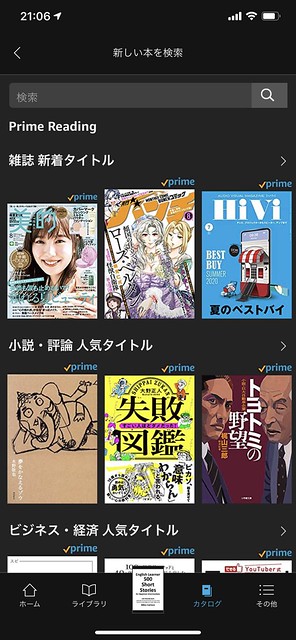
これは、ビジネス・経済の人気タイトル。
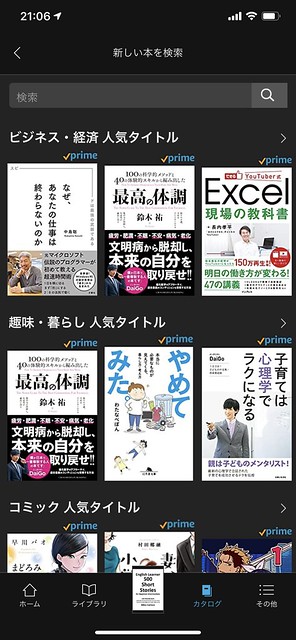
これは、その他、洋書などのタイトル。

対象書籍数で言えば、Kindle Unlimitedの方が圧倒的に多いんですが、Prime Readingでも、そこそこの人気タイトルは揃っています。
Kindle Unlimitedでも月額980円なので、月に1冊買う人ならば、Kindle Unlimitedに登録しても良いんですが、プライム会員の人は、ぜひ、このカタログを使ってみたいモノです。
10冊まで同時に並行して読むコトができます。
10冊を超える場合は、どれかを本棚から外す必要があります。
ちなみに、最初の画像でわかるように、Kindle Unlimitedのボタンもあるので、Kindle Unlimited会員の人も、Kindleアプリ内で対象の本を探すコトができます。
この本なんて、わりと最近のヒット本なんですが、Prime Readingの対象なんですよね。
ボクも少しずつ読んでいます。